Die Best 3 Software Um Dateien Zu/Von Ihrem Android-Handy Mit Einem USB-Kabel Zu Übertragen
Feb 25, 2025 • Filed to: Lösungen zur Datenübertragung • Proven solutions
Wenn Sie Bedenken haben, wichtige Informationen von Ihrem Android-Gerät zu löschen, können Sie diese einfach auf Ihren Computer übertragen, um sie zu behalten. Oder Sie möchten vielleicht einfach die Fotos von Ihrem Tag am Strand auf Ihren Computer übertragen.
Aufgrund des offenen Charakters des Google Android-Betriebssystems gibt es jedoch verschiedene Software, die Ihnen helfen soll, Ihr Android-Gerät über Ihren Computer zu verwalten. In diesem Artikel werden wir uns einige der besten verfügbaren Android-Softwareverwaltungsprogramme ansehen. Beachten Sie, dass die gesamte Software es Ihnen ermöglicht, Android mit dem PC für die Dateiübertragung zu verbinden, sowie die Auswahl bestimmter Dateien auf Ihrem Computer zu ermöglichen. Aber, einige sind besser als andere.
Dr.Fone - Telefon-Verwaltung für Android

Dr.Fone - Telefon-Verwaltung (Android)
One-Stop-Lösung für Android-USB-Dateiübertragung
- Übertragen Sie Dateien zwischen Android und Computer, einschließlich Kontakte, Fotos, Musik, SMS und mehr.
- Verwalten, exportieren/importieren Sie Ihre Musik, Fotos, Videos, Kontakte, SMS, Apps, etc.
- Einfache Integration der gesamten iTunes-Bibliothek mit einem Klick.
- Sie arbeiten viel schneller und unglaublich stabil.
- Übertragen Sie iTunes auf Android (und umgekehrt).
- Verwalten Sie Ihr Android-Gerät auf dem Computer.
- Vollständig mit Android 8.0 kompatibel.
Lesen Sie die folgende Anleitung zur Android-USB-Dateiübertragung:
Schritt 1. Laden Sie Dr.Fone herunter und installieren Sie es auf Ihrem Computer. Verbinden Sie Ihr Android-Handy über ein USB-Kabel mit Ihrem PC. Beachten Sie, dass es dasselbe Bild anzeigt, das auch auf dem Bildschirm Ihres Geräts zu sehen ist.

Schritt 2. Klicken Sie neben anderen Optionen auf den Reiter "Telefon-Verwaltung". Die folgende Hauptoberfläche für Dr.Fone - Telefon-Verwaltung wird angezeigt.

Schritt 3. Als Beispiel nehmen wir die Android-USB-Dateiübertragung (Fotos). Andere Dateitypen verwenden die gleichen Operationen. Klicken Sie auf den Reiter "Fotos". Sie können sehen, dass die Software im linken Teil alle Alben anzeigt.
Schritt 4. Wählen Sie die Fotos aus, die Sie auf den PC übertragen möchten, und klicken Sie auf das Symbol Exportieren > "Auf PC exportieren".

Video-Anleitung: Wie erreicht man die Android-USB-Dateiübertragung mit einem PC?
Gratis Download Gratis Download
Dr.Fone - Telefon-Verwaltung bietet auch andere hilfreiche Werkzeuge, wie z.B. die Option De-Duplizieren, die alle Ihre Kontakte automatisch nach Wiederholungen durchsucht, was immer ein Ärgernis ist (Sie erhalten oft doppelte Kontakte, wenn Sie Ihre Kontakte z.B. mit Facebook synchronisieren, und Sie haben sie bereits auf Ihrem Gerät).
Mobogenie Android USB-Dateiübertragung
Vorteile:
- Deinstallieren Sie Bestandsanwendungen im Bündel.
- Leicht zu bedienende Oberfläche.
- Einfaches Herunterladen und Verwalten von Apps.
- Übertragen Sie ganz einfach mehrere Dateien von Ihrem PC auf Ihr Android und umgekehrt.
- Kostenlos.
Nachteile:
- Nur USB.
- Sie können jeweils nur ein Android-Gerät verbinden.
- Hat keine integrierte Musikfreigabe.
Überblick:
Laden Sie Mobogenie herunter, führen Sie es aus und verbinden Sie Ihr Android-Gerät mit Ihrem Computer. Sobald Ihr Gerät verbunden ist, werden Sie aufgefordert, den Treiber für Ihr Gerät zu installieren, so dass die App automatisch auf Ihr Gerät heruntergeladen wird. Sobald Sie diesen Vorgang abgeschlossen haben, werden Sie zum Startbildschirm weitergeleitet:
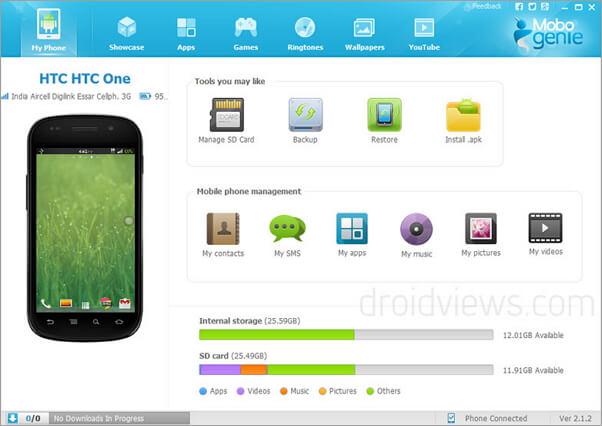
Wie bei anderer Datenverwaltungssoftware können Sie von Ihrem PC aus Apps auf Ihr Android-Gerät herunterladen und installieren. Dies hat den Vorteil, dass Apps schnell heruntergeladen werden können, und zwar ohne, dass Ihnen Kosten für Daten-Roaming-Gebühren entstehen.
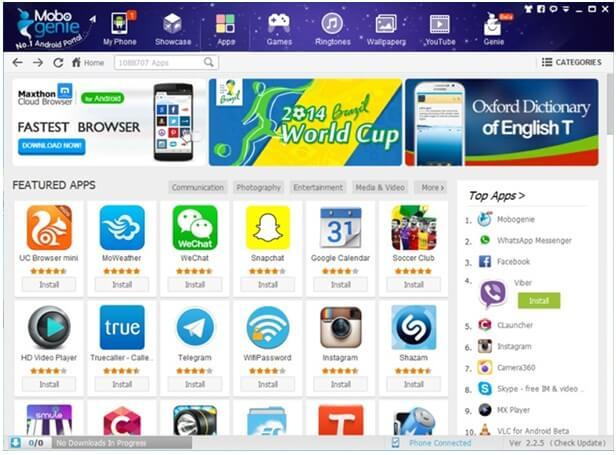
Eine nette Funktion ist die Möglichkeit, auf dem Handy vorinstallierte Apps zu deinstallieren, da wir so oft mit Anwendungen konfrontiert werden, die wir nie verwenden und die wir nicht löschen können.
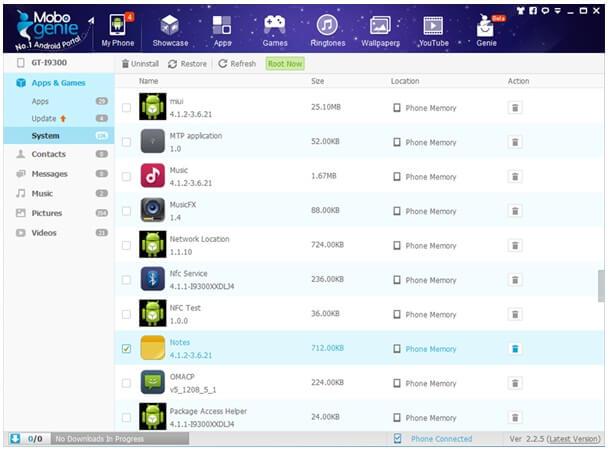
Die Übertragung von Fotodateien ist unkompliziert, und es können mehrere Fotos von Ihrem Computer ausgewählt und gleichzeitig auf Ihr Gerät importiert werden oder umgekehrt.

MoboRobo Android USB-Dateiübertragung
Funktionen:
- Frei.
- Unterstützt die drahtlose Verbindung von Geräten im selben Netzwerk.
- Unterstützung mehrerer Geräte.
- Laden Sie Apps über den App Store herunter.
- Einfach in der Anwendung.
Überblick:
Laden Sie MoboRobo herunter und installieren Sie dieses Android-USB-Dateiübertragungstool auf Ihrem Computer. Wenn Sie es öffnen, werden Sie aufgefordert, Ihr Android-Gerät mit einem USB-Kabel oder über WiFi zu verbinden. Sobald die Verbindung hergestellt ist, werden Sie um Erlaubnis gebeten, die App auch auf Ihrem Android-Gerät zu installieren.
Sobald die Verbindung hergestellt ist, werden Sie auf die Startseite gebracht, beachten Sie die Optionen zur Verwendung verschiedener Geräte sowie zur Verbindung über Wi-Fi.
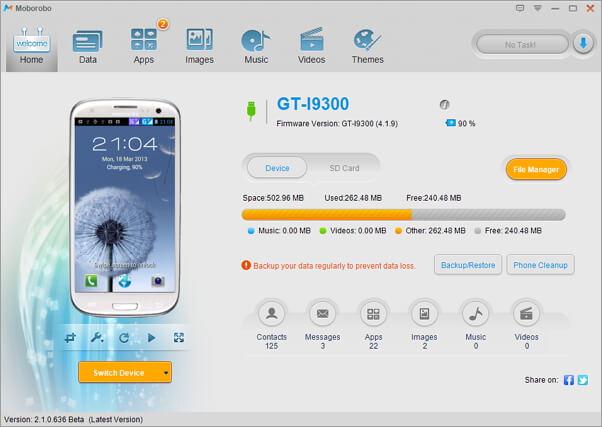
Wie bei Mobogenie ist die Navigation mit der Software relativ einfach, und Sie können alles tun, vom SMS-Versand von Ihrem PC bis zur Übertragung von Apps und Kontakten. Ein Nachteil ist jedoch, dass die Verwaltung Ihrer Musik erfordert, dass Sie alle MP3-Dateien auf Ihrem PC haben und sie in die Software übertragen müssen - nicht extrem umständlich, aber wie wir sehen werden, gibt es viel einfachere Lösungen.
Wir empfehlen die Verwendung von Dr.Fone - Telefon-Verwaltung für Android Profis, da es zuverlässiger ist und eine einfache, benutzerfreundliche Oberfläche bietet, mit der Sie Ihr Android-Gerät problemlos verwalten können. Sie können auch einfach Dateien zwischen Android und Mac übertragen.
Android-Übertragung
- Übertragung von Android
- 1.Transfer von Android auf PC
- 2.Bilder von Huawei auf PC übertragen
- 3.Bilder von LG auf Computer übertragen
- 4.Fotos von Android auf Computer übertragen
- Transfer von Android auf Mac
- 1.Fotos von Android auf Mac übertragen
- 2.Daten von Huawei auf Mac übertragen
- 3.Daten von Sony auf Mac übertragen
- 4.Daten von Motorola auf Mac übertragen
- 5.Android mit Mac OS X synchronisieren
- 6.Anwendungen für den Android-Transfer auf Mac
- Datenübertragung an Android
- 1.CSV-Kontakte auf Android importieren
- 2.Bilder vom Computer auf Android übertragen
- 3.Daten von Android auf Android übertragen
- 4.Musik von Mac auf Android übertragen
- 5.Android-SMS auf Android übertragen
- 6.Android-Fotos auf Android übertragen
- Android-Dateiübertragungs-App
- 1.Android-Dateiübertragungs-Alternative
- 2.Android-zu-Android-Datentransfer-Applikationen
- 3.Android-Dateiübertragung funktioniert nicht
- 4.Android File Transfer Mac funktioniert nicht
- 5.Top-Alternativen zur Android-Dateiübertragung für Mac
- Android-Manager

Allrounder-Lösung für Smartphone






















Julia Becker
chief Editor
Kommentare